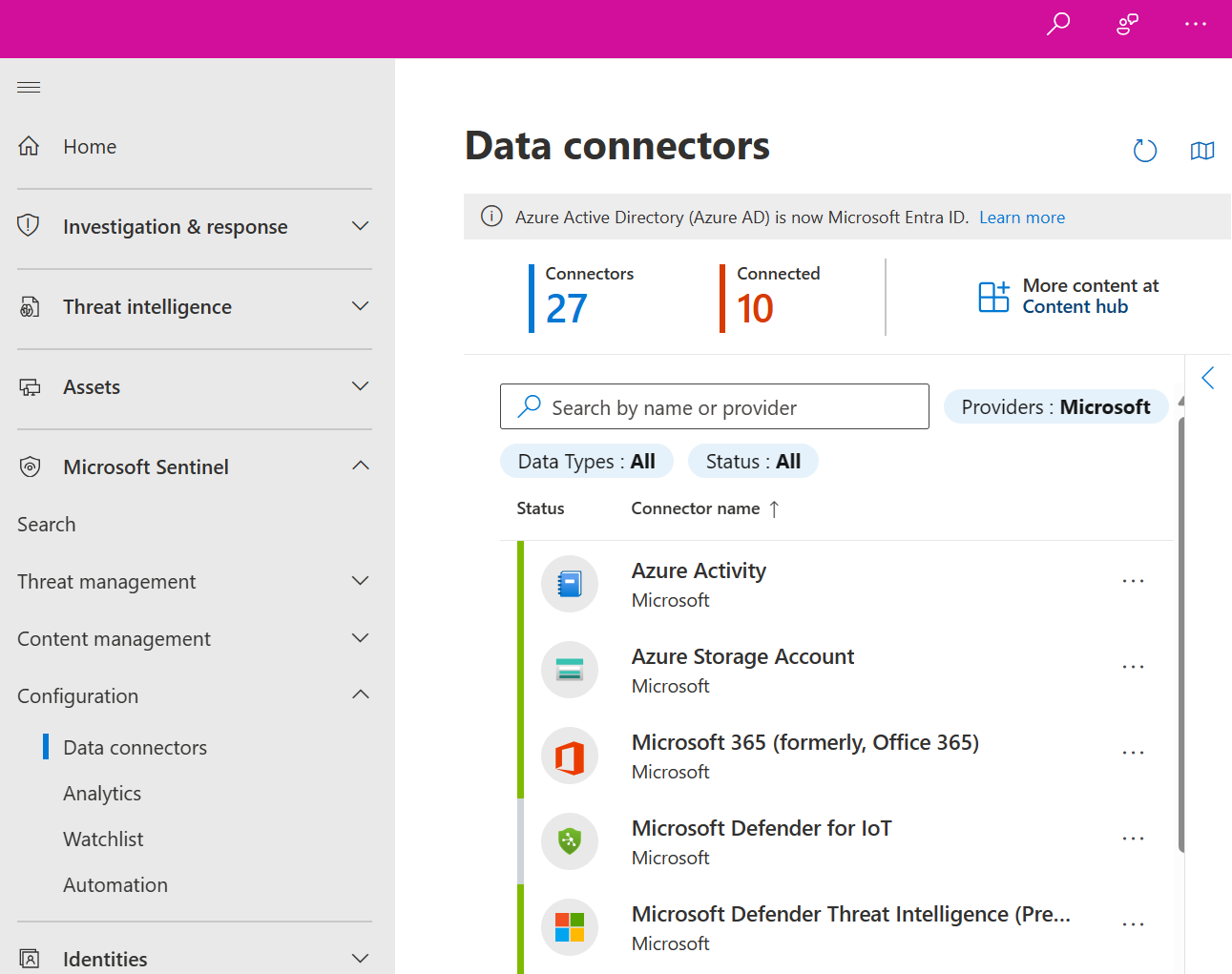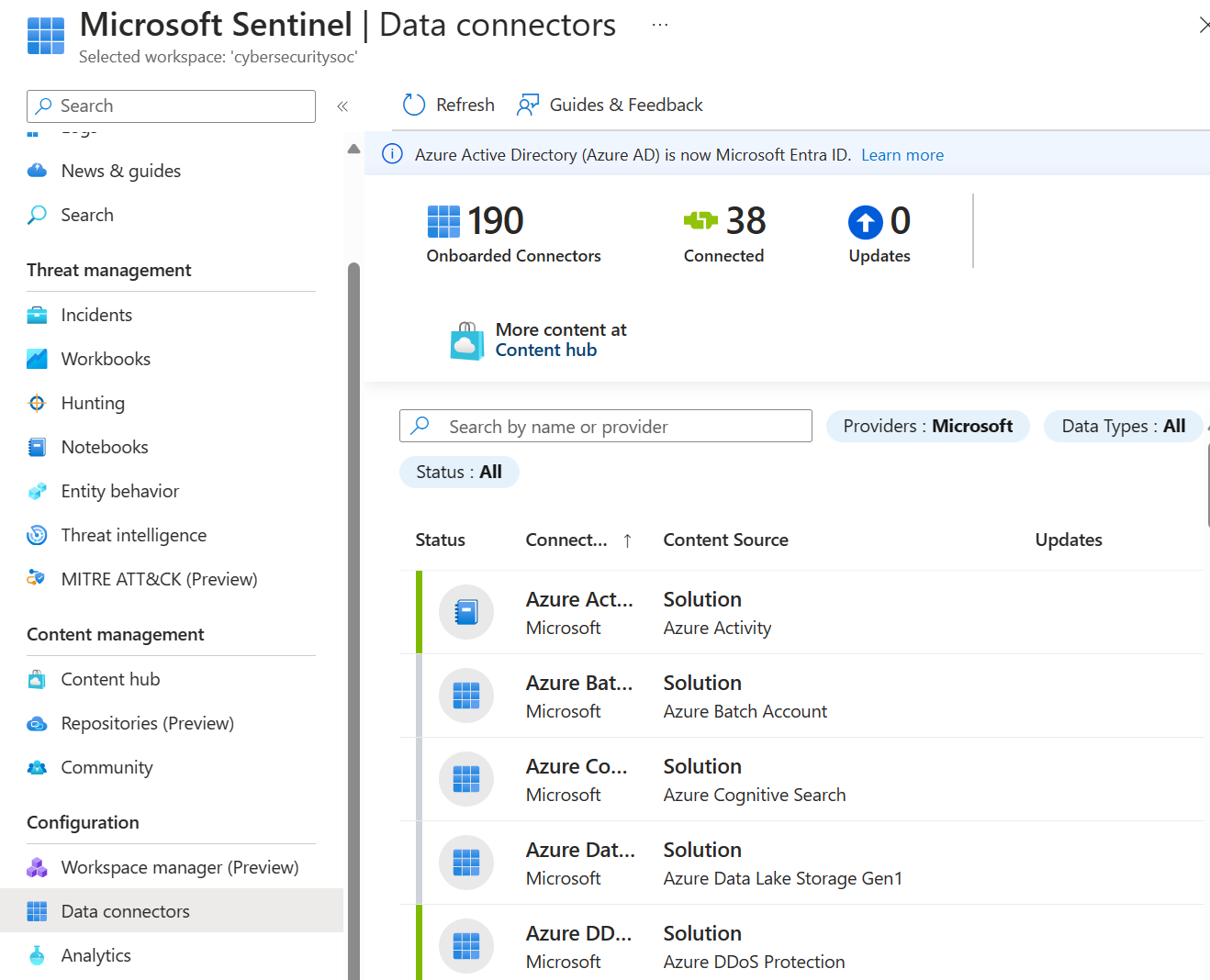Hinweis
Für den Zugriff auf diese Seite ist eine Autorisierung erforderlich. Sie können versuchen, sich anzumelden oder das Verzeichnis zu wechseln.
Für den Zugriff auf diese Seite ist eine Autorisierung erforderlich. Sie können versuchen, das Verzeichnis zu wechseln.
Nachdem Sie Microsoft Sentinel in Ihren Arbeitsbereich integriert haben, beginnen Sie mithilfe der Datenconnectors mit der Erfassung Ihrer Daten in Microsoft Sentinel. Microsoft Sentinel bietet viele standardmäßig verfügbare Connectors für Microsoft-Dienste, die in Echtzeit integriert werden. Beispielsweise ist der Microsoft Defender XDR-Connector ein Dienst-zu-Dienst-Connector, mit dem Daten aus Office 365, Microsoft Entra ID, Microsoft Defender for Identity und Microsoft Defender for Cloud Apps integriert werden können.
Integrierte Connectors ermöglichen die Anbindung an das breitere Sicherheitsökosystem für Nicht-Microsoft-Produkte. Beispielsweise können Sie Syslog, Common Event Format (CEF) oder REST-APIs verwenden, um Ihre Datenquellen mit Microsoft Sentinel zu verbinden.
Hinweis
Informationen zur Verfügbarkeit von Features in US Government-Clouds finden Sie in den Microsoft Sentinel-Tabellen in der Cloud-Featureverfügbarkeit für US Government-Kunden.
Überlegungen zur Datenverwaltung für Microsoft Sentinel-Datensee
Die folgenden Überlegungen müssen in Ihre Compliance- und Datenverwaltungsplanung berücksichtigt werden:
DSGVO und Datenaufbewahrung
- Mandantenadministratoren können ihre DSGVO-Rechte mithilfe der Bereinigungsfunktion in der Analyseebene ausüben. Dies wirkt sich nicht auf die Data Lake Ebene aus.
- Bestimmte Datensätze können nicht aus dem Sentinel-Datensee gelöscht werden. Der Datensee speichert erfasste Daten für den definierten Aufbewahrungszeitraum, auch wenn die Daten an der Quelle oder auf der Analyseebene gelöscht werden.
Purview-Integration. Änderungen an Purview-Einstellungen wirken sich nicht auf daten aus, die im Sentinel-Datensee gespeichert sind.
Lagerort Sentinel-Datenspeicherorte werden vom Mandantenadministrator ausgewählt und können sich vom primären Speicherort der Quelldienste unterscheiden.
Wichtig
Microsoft Sentinel ist im Microsoft Defender-Portal allgemein verfügbar, einschließlich für Kunden ohne Microsoft Defender XDR oder eine E5-Lizenz.
Ab Juli 2026 werden alle Kunden, die Microsoft Sentinel im Azure-Portal verwenden, auf das Defender-Portal umgeleitet und verwenden nur Microsoft Sentinel im Defender-Portal. Ab Juli 2025 werden viele neue Kunden automatisch eingebunden und zum Defender-Portal umgeleitet.
Wenn Sie Microsoft Sentinel weiterhin im Azure-Portal verwenden, empfehlen wir Ihnen, mit der Planung Ihres Übergangs zum Defender-Portal zu beginnen, um einen reibungslosen Übergang sicherzustellen und die von Microsoft Defender angebotene einheitliche Sicherheitsvorgänge zu nutzen. Weitere Informationen finden Sie unter "Zeit zum Verschieben: Zurückstellen des Azure-Portals von Microsoft Sentinel für größere Sicherheit".
Mit Lösungen bereitgestellte Datenconnectors
Microsoft Sentinel-Lösungen stellen Pakete mit Sicherheitsinhalten bereit, darunter beispielsweise Datenconnectors, Arbeitsmappen, Analyseregeln oder Playbooks. Wenn Sie eine Lösung mit einem Datenconnector bereitstellen, erhalten Sie den Datenconnector zusammen mit den zugehörigen Inhalten in derselben Bereitstellung.
Auf der Seite Microsoft Sentinel-Seite Datenconnectors sind die installierten oder verwendeten Datenconnectors aufgelistet.
Um weitere Datenkonnektoren hinzuzufügen, installieren Sie die Lösung, die dem Datenkonnektor aus dem Inhaltshub zugeordnet ist. Weitere Informationen finden Sie in den folgenden Artikeln:
- Suchen Sie Ihren Microsoft Sentinel-Daten-Connector
- Informationen zu Microsoft Sentinel-Inhalten und -Lösungen
- Entdecken und Verwalten von sofort einsatzbereiten Inhalten von Microsoft Sentinel
- Microsoft Sentinel Content Hub-Katalog
- Advanced Security Information Model (ASIM)-basierte Domänenlösungen für Microsoft Sentinel
Erstellen benutzerdefinierter Connectors
Wenn Sie Ihre Datenquelle mit keiner der verfügbaren vorhandenen Lösungen mit Microsoft Sentinel verbinden können, sollten Sie die Erstellung Ihres eigenen Datenquellenconnectors in Erwägung ziehen. Viele Sicherheitslösungen bieten z. B. APIs zum Abrufen von Protokolldateien und anderen Sicherheitsdaten aus ihrem Produkt oder Dienst. Diese APIs stellen eine Verbindung mit Microsoft Sentinel mit einer der folgenden Methoden her:
- Die Datenquellen-APIs sind mit dem Codeless Connector Framework konfiguriert.
- Der Datenconnector verwendet die Protokollerfassungs-API für Azure Monitor als Teil einer Azure-Funktion oder Azure-Logik-App.
Sie können den Azure Monitor-Agent auch direkt oder per Logstash verwenden, um Ihren benutzerdefinierten Connector zu erstellen. Weitere Informationen finden Sie unter Ressourcen zum Erstellen von benutzerdefinierten Microsoft Sentinel-Connectors.
Agent-basierte Integration für Datenconnectors
Microsoft Sentinel kann vom Azure Monitor-Dienst bereitgestellte Agents (auf denen Microsoft Sentinel basiert) verwenden, um Daten aus jeder Datenquelle zu sammeln, die echtzeitbasiertes Protokollstreaming durchführen kann. Beispielsweise stellen die meisten lokalen Datenquellen eine Verbindung über Agent-basierte Integration her.
In den folgenden Abschnitten werden die verschiedenen Typen von Agent-basierten Microsoft Sentinel-Datenconnectors beschrieben. Führen Sie die Schritte auf jeder Microsoft Sentinel-Datenconnectorseite aus, um Verbindungen mit Agent-basierten Mechanismen zu konfigurieren.
Syslog und Common Event Format (CEF)
Sie können Ereignisse von Linux-basierten, Syslog unterstützenden Geräten mithilfe des Azure Monitor-Agents (AMA) in Microsoft Sentinel streamen. Protokollformate variieren, aber viele Quellen unterstützen CEF-basierte Formatierung. Je nach Gerätetyp wird der Agent entweder direkt auf dem Gerät oder auf einem dedizierten Linux-basierten Server für die Protokollweiterleitung installiert. Die AMA empfängt einfache Syslog- oder CEF-Ereignismeldungen vom Syslog-Daemon über UDP. Der Syslog-Daemon leitet Ereignisse intern an den Agent weiter, kommuniziert je nach Version über TCP oder UDS (Unix Domain Sockets). Der AMA überträgt diese Ereignisse dann an den Microsoft Sentinel-Arbeitsbereich.
Hier sehen Sie einen einfachen Flow, der zeigt, wie Microsoft Sentinel Syslog-Daten streamt:
- Der integrierte Syslog-Daemon des Geräts sammelt lokale Ereignisse der angegebenen Typen und leitet die Ereignisse lokal an den Agent weiter.
- Der Agent streamt die Ereignisse in Ihren Log Analytics-Arbeitsbereich.
- Nach erfolgreicher Konfiguration werden Syslog-Nachrichten in der Log Analytics Syslog-Tabelle und CEF-Nachrichten in der Tabelle "CommonSecurityLog " angezeigt.
Weitere Informationen finden Sie unter Connectors „Syslog über AMA“ und „CEF (Common Event Format) über AMA“ für Microsoft Sentinel.
Benutzerdefinierte Protokolle
Für einige Datenquellen können Sie Protokolle als Dateien auf Windows- oder Linux-Computern mithilfe des benutzerdefinierten Log Analytics-Protokollsammlungs-Agents sammeln.
Führen Sie die Schritte auf jeder Microsoft Sentinel-Datenconnectorseite aus, um mithilfe des benutzerdefinierten Log Analytics-Protokollsammlungs-Agents eine Verbindung herzustellen. Nach erfolgreicher Konfiguration werden die Daten in benutzerdefinierten Tabellen angezeigt.
Weitere Informationen finden Sie unter "Benutzerdefinierte Protokolle" über den AMA-Datenkonnektor – Konfigurieren der Datenaufnahme in Microsoft Sentinel aus bestimmten Anwendungen.
Dienst-zu-Dienst-Integration für Datenconnectors
Microsoft Sentinel verwendet Azure Foundation, um sofort einsatzbereiten Dienst-zu-Dienst-Support für Microsoft-Dienste und Amazon Web Services bereitzustellen.
Weitere Informationen finden Sie in den folgenden Artikeln:
- Verbinden von Microsoft Sentinel mit Azure-, Windows-, Microsoft- und Amazon-Diensten
- Suchen Sie Ihren Microsoft Sentinel-Daten-Connector
Datenconnectorsupport
Sowohl Microsoft als auch andere Organisationen erstellen Microsoft Sentinel-Datenconnectors. Jeder Datenconnector verfügt über einen der folgenden Supporttypen, die auf der Datenconnectorseite in Microsoft Sentinel aufgeführt sind:
| Supporttyp | BESCHREIBUNG |
|---|---|
| Von Microsoft unterstützt | Gilt für:
Partner und die Community unterstützen Datenconnectors, die von einer anderen Partei als Microsoft erstellt werden. |
| Von Partnern unterstützt | Gilt für Datenconnectors, die von anderen Parteien als Microsoft erstellt wurden. Das Partnerunternehmen bietet Support oder Wartung für diese Datenconnectors. Das Partnerunternehmen kann ein unabhängiger Softwarehersteller (ISV), ein Anbieter verwalteter Dienste (Managed Service Provider, MSP/MSSP), ein Systemintegrator (SI) oder eine beliebige Organisation sein, deren Kontaktinformationen auf der Microsoft Sentinel-Seite für diesen Datenconnector bereitgestellt werden. Wenden Sie sich bei Problemen mit einem vom Partner unterstützten Datenconnector an den angegebenen Supportkontakt für den Datenconnector. |
| Gemeinschaftlich unterstützt | Gilt für Datenconnectors, die von Microsoft oder Partnerentwicklern erstellt wurden und für die auf der Datenconnectorseite in Microsoft Sentinel keine Kontakte für den Support und die Verwaltung des Datenconnectors aufgeführt sind. Bei Fragen oder Problemen mit diesen Daten-Connectors können Sie ein Problem melden in der Microsoft Sentinel GitHub-Community. |
Weitere Informationen finden Sie unter Unterstützung für einen Datenconnector.
Nächste Schritte
Weitere Informationen zu Datenconnectors finden Sie in den folgenden Artikeln:
- Verbinden Sie Ihre Datenquellen mit Microsoft Sentinel mithilfe von Daten-Connectoren
- Suchen Sie Ihren Microsoft Sentinel-Daten-Connector
- Ressourcen zum Erstellen von benutzerdefinierten Microsoft Sentinel-Connectors
Eine grundlegende Referenz zu Infrastructure-as-Code (IaC) von Bicep, Azure Resource Manager und Terraform zum Bereitstellen von Datenconnectors in Microsoft Sentinel finden Sie in der IaC-Referenz zum Microsoft Sentinel-Datenconnector.